Word标题前面的圆点项目符号怎么设置去除, 如何去掉Word标题前面的点符号?今天小编就来给大家分享一下如何去除。因为有些用户复制一个标题文本后,前面会自动添加一个项目符号,但他们不需要这个符号,那么如何删除这个符号,今天我就给大家分享一下。
脚步
1.打开word文档,选择全部内容。可以使用ctrl+a快捷键。
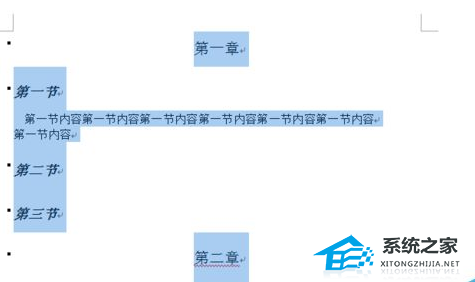
2. 然后右键单击鼠标并从列表选项中选择段落。
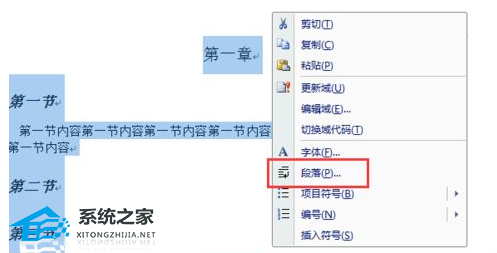
3、然后在选项栏上选择换行和分页,如图所示。
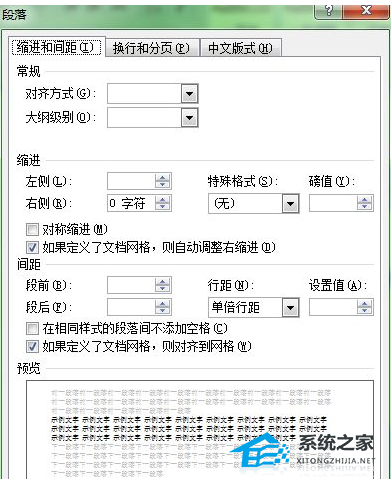
4.然后删除与下一段相同页面前面的。请注意,前面的框不能被选中或填充为蓝色。
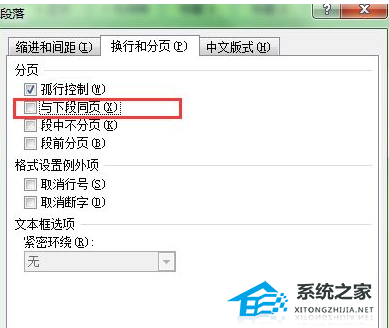
5. 然后单击“确定”。这样,任意标题前面的黑点都可以去掉。

6、创建标题时,还可以设置标题模板的特性,设置为前面没有黑点。例如,将鼠标移至“标题2”并单击鼠标右键,然后选择“修改”,然后选择左下角的“格式”,然后选择“段落”,然后进行与上述相同的操作。这样,标题2定义的标题前面就不会出现黑点了。但是,要做到这一点会很麻烦,因为你必须为每个级别设置标题。
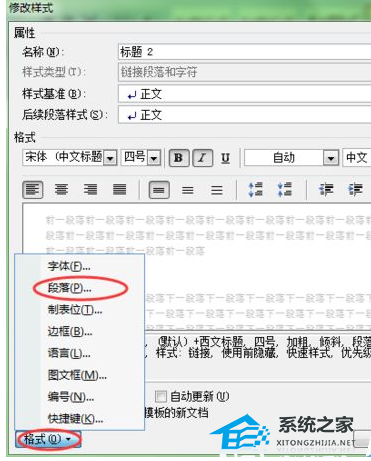
Word标题前面的圆点项目符号怎么设置去除,以上就是本文为您收集整理的Word标题前面的圆点项目符号怎么设置去除最新内容,希望能帮到您!更多相关内容欢迎关注。
